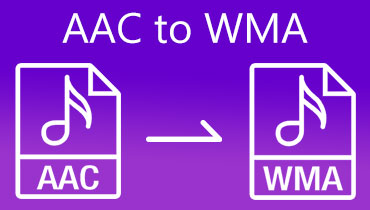Učinkovito pretvorite AAC u WMV pomoću online i offline alata
Ponekad moramo reproducirati svoje audio zapise u skladu s određenim vizualnim stilom. To se može dogoditi jer vaš uređaj nema instaliran audio player. Također postoji mogućnost da želite uključiti sliku u svoju audio snimku. Nikada ne možemo biti sigurni. Jedno je, međutim, sigurno: morate promijeniti format datoteke kako biste je mogli reproducirati na video playeru. A da biste to učinili, trebat će vam posebni alati koji će vam pomoći. U svjetlu ovoga, napisao sam članak koji će vas voditi kroz pretvorbu AAC u WMV.


Dio 1. AAC protiv WMV
Datoteka naprednog audio kodiranja često je poznata kao AAC datoteka. To je vrsta audio datoteke koja koristi audio kompresiju s gubitkom. U usporedbi s MP3 formatom audio datoteke, ovaj format nudi vrhunsku kvalitetu zvuka dok ima brzinu prijenosa usporedivu s MP3. Osim toga, ovaj audio format pripada novoj generaciji audio formata. Mnogi istaknuti sustavi, poput Apple iTunesa, YouTubea i iPoda, koriste AAC kao zadani medijski format.
WMV je akronim za Windows Media Video i Microsoftov je vlasnički digitalni video format. Isprva je WMV format radio samo s Microsoftovim Windows Media Playerom. Ako vidite datoteku s ekstenzijom.wmv, znate da je komprimirana pomoću kodeka Window Media Video. Još jedan dio softvera poznat kao ASF ili Advanced Systems Format, pohranjuje mnoge audio streamove i video streamove u WMV formatu.
Dio 2. Najbolji načini za pretvaranje AAC u WMV
1. Vidmore Video Converter
Vidmore Video Converter je vaš odgovor ako želite najučinkovitiju metodu za pretvaranje AAC datoteka u WMV format. To je platforma koja se može koristiti na računalima s operacijskim sustavima Windows ili Mac. Primarni program ovog alata je pretvaranje, izdvajanje, obrezivanje i rezanje audio i video datoteka. Vidmore Video Converter kompatibilan je s više od 200 različitih vrsta datoteka. Osim toga, možete modificirati parametre svoje datoteke prema svom ukusu. Ovaj izvanmrežni program ima vrlo jednostavno korisničko sučelje, što ga čini pristupačnijim za početnike.
Proces pretvaranja videozapisa pomoću Vidmore Video Convertera je brz i bez rizika. Osigurava da klijenti neće imati kompromitiranu kvalitetu svojih datoteka čak ni nakon konverzije. Osim toga, pretvara datoteke vrlo velikom brzinom jer ima mogućnosti koje ubrzavaju proces pretvaranja datoteka. Osim toga, nema ograničenja na najveću dopuštenu veličinu datoteke. Čemu se točno veselite? Započnite postupak pretvaranja AAC datoteka u WMV pomoću navedenih postupaka.
Korak 1: Program možete dobiti klikom na Besplatno preuzimanje gumb na glavnoj stranici. Ne zaboravite instalirati pokretač i dati mu dopuštenje za pokretanje na vašem Windows ili Mac uređaju.
Korak 2: Nakon što ste zadovoljni stanjem programa, trebali biste otići na glavno sučelje i kliknuti Plus simbol u sredini ekrana. Također je u redu da kliknete gumb s oznakom Dodaj datoteke. Nakon toga dodajte AAC datoteku gdje god spremili svoju pohranu.
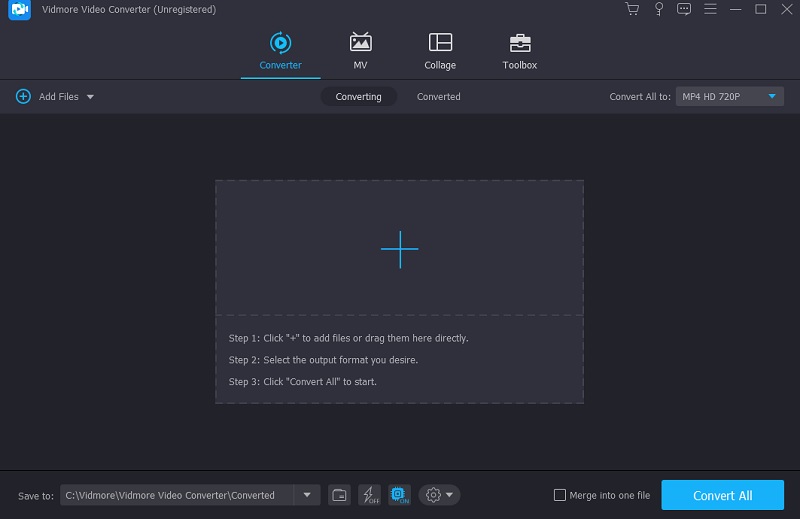
Korak 3: Nakon što je AAC datoteka dodana u prozor, možete se prebaciti na druge dostupne video formate klikom na strelicu s desne strane i odabirom kartice Video.
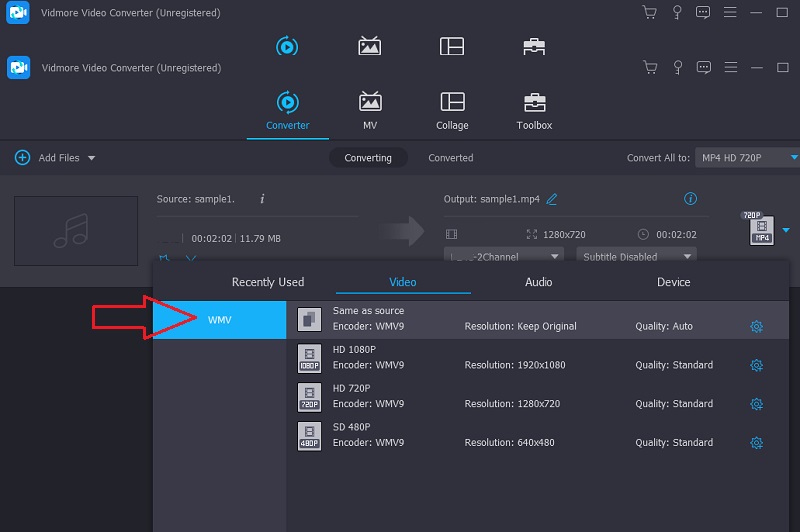
Kao rezultat toga, ako želite promijeniti kvalitetu svoje datoteke, trebali biste pokušati otići na gumb Postavke i odabrati opciju koja odgovara promjeni koju tamo želite izvršiti. Nakon uređivanja možete primijeniti promjene klikom Stvori novo.
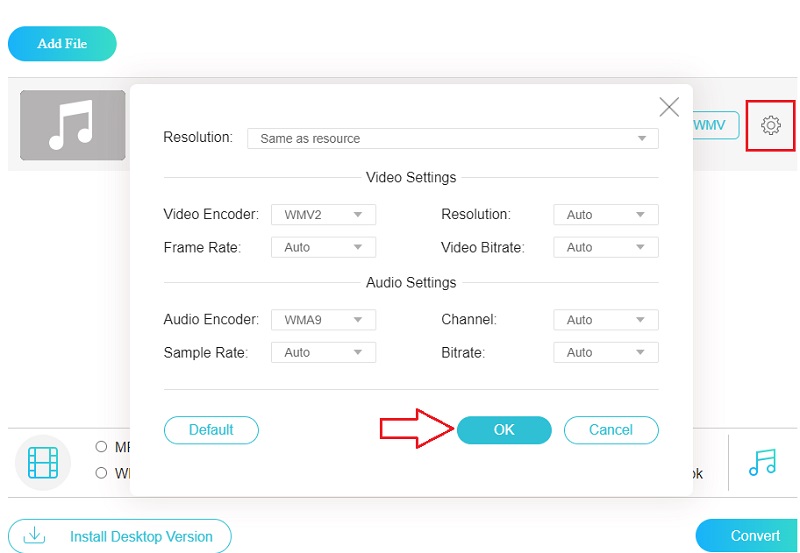
Korak 4: Sada smo u samom posljednjem dijelu. Da biste ga dovršili, morate pritisnuti Pretvori sve i pričekajte dok se ispuna ne transformira.
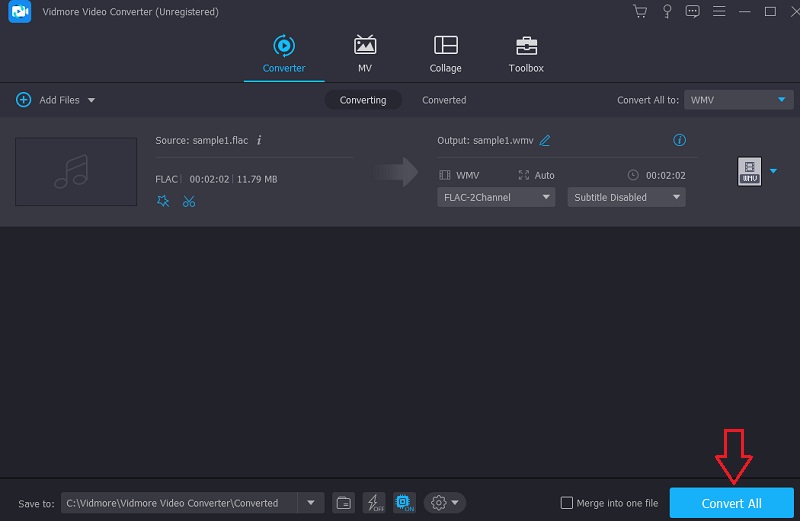
2. Vidmore besplatni video konverter
Korištenje mrežnog pretvarača još je jedna opcija koja štedi vrijeme za pretvaranje AAC datoteka u WMV format. A o ovim alatima, Vidmore besplatni video konverter je onaj koji morate testirati! Vidmore je sada prisutan na internetu s ovom web stranicom. Ova je platforma dostupna na računalima s operativnim sustavom Mac OS X ili Windows. Osim toga, korisničko sučelje puno je lakše koristiti od izvanmrežne verzije. Besplatnom alatu nedostaje znatan broj mogućnosti uređivanja. Ukratko, to nije ništa više od jednostavnog audio i video pretvarača.
S druge strane, platforma je web-bazirana i može joj se pristupiti s bilo kojeg mjesta. Nema ograničenja u broju videozapisa ili zvuka koje možete pretvoriti s Vidmoreom. Osim toga, omogućuje korisnicima promjenu karakteristika svojih datoteka, što im zauzvrat omogućuje poboljšanje ukupne kvalitete datoteka koje proizvode. U početku će vas uputiti kako najbolje iskoristiti intuitivno korisničko sučelje koje nudi.
Korak 1: Morat ćete instalirati pokretač na vodeću stranicu Vidmore Free Video Converter. Zatim kliknite gumb s oznakom Dodajte datoteke za pretvaranje prije nego što možete nastaviti sa softverom. Kada je pokretač dovršen, možete dodati AAC datoteku ponovnim pritiskom na gumb.

Korak 2: Kada završite s dodavanjem AAC-a i njegovim prikazivanjem na nadzornoj ploči, trebate odabrati Film ikonu na bočnoj traci, a zatim odaberite WMV format na traci izbornika.
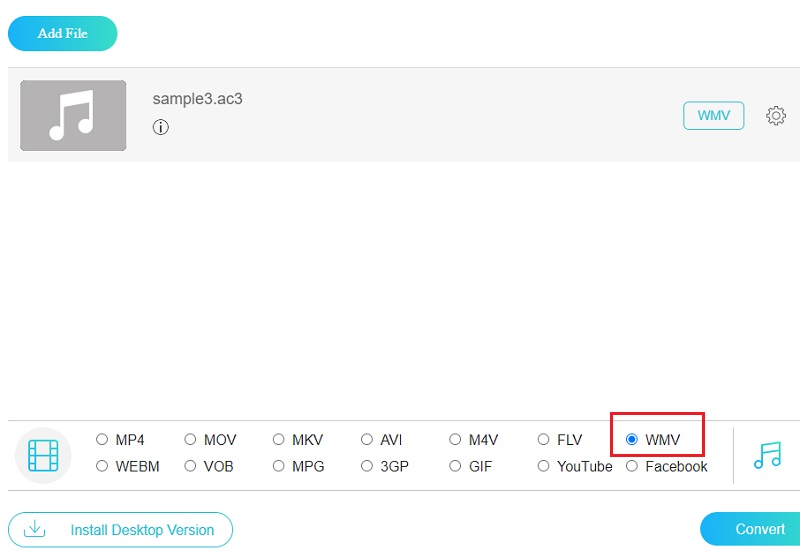
Korak 3: Također možete promijeniti broj sličica u sekundi i bitrate datoteke. Da biste to učinili, idite na izbornik i odaberite Postavke tab. Nakon izmjene opcija, možete ih spremiti klikom na u redu dugme.
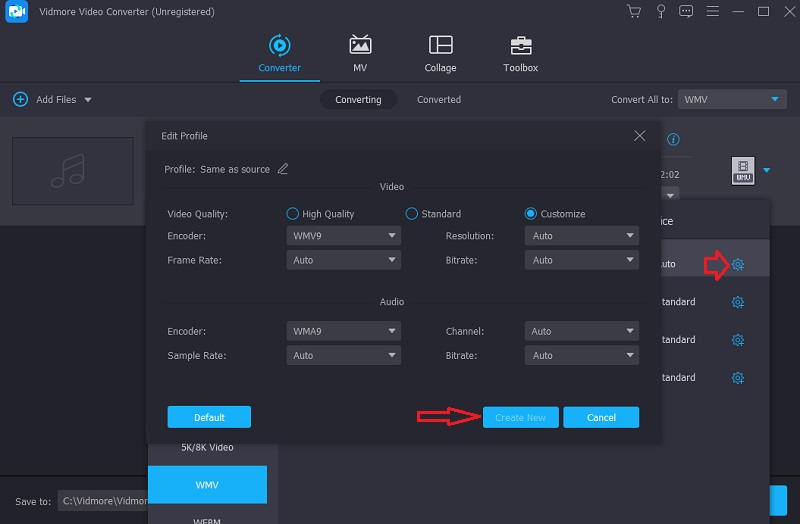
Korak 4: Jednostavnim odabirom Pretvoriti opcija pomoću padajućeg izbornika dovest će proces do uspješnog i zadovoljavajućeg kraja.
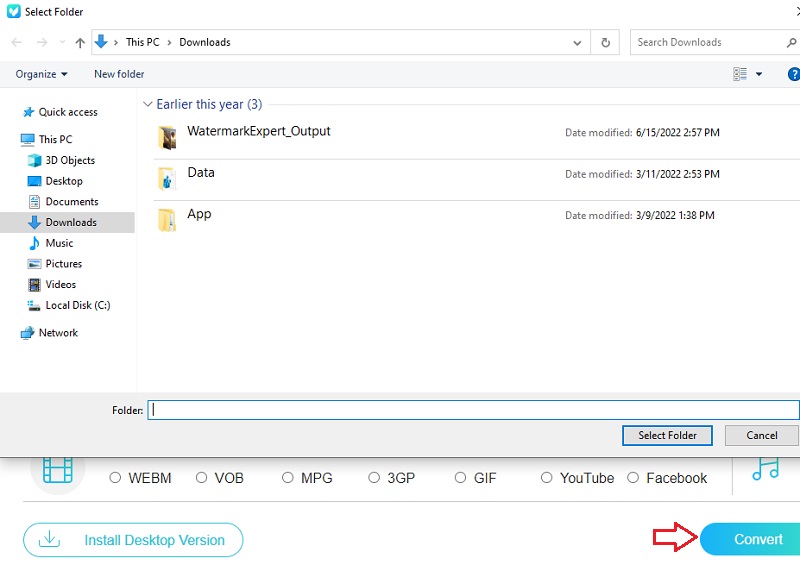
Dio 3. Često postavljana pitanja o pretvaranju AAC u WMV
Što AAC datoteku čini prikladnom?
U usporedbi s MP3-om, ima vrhunsku kvalitetu zvuka, a njegova osjetljivost na visoke frekvencije znatno je poboljšana.
Je li WMV prikladan format?
Format Windows Media Video (WMV) široko se koristi na internetu. Smatra se jednom od najpopularnijih vrsta video datoteka. Ovaj format može spremati filmove vrlo visoke kvalitete, ali će ih komprimirati kako bi se smanjila veličina datoteke i oslobodio prostor na vašem računalu ili prijenosnom tvrdom disku.
Koje su strašne stvari u vezi s WMV-om?
Izazovno je locirati media player koji radi na Linuxu ili Appleu i može pokretati WMV datoteke.
Zaključci
To nas vodi do zaključka rasprave! Možete se obratiti AAC u WMV formatirati uz pomoć programa koji su dostupni online i offline. Upravo spomenuti alat je onaj koji biste trebali koristiti.